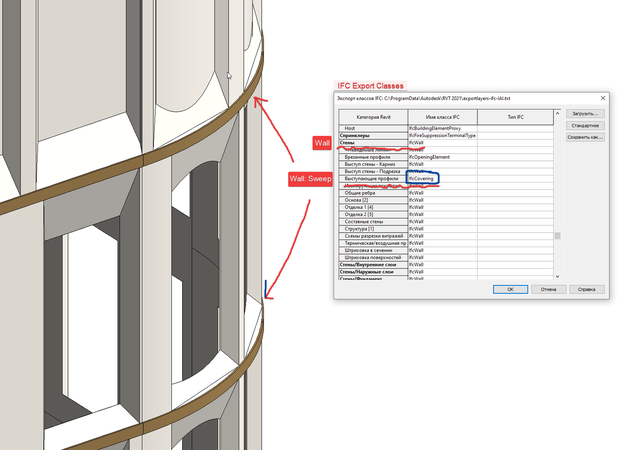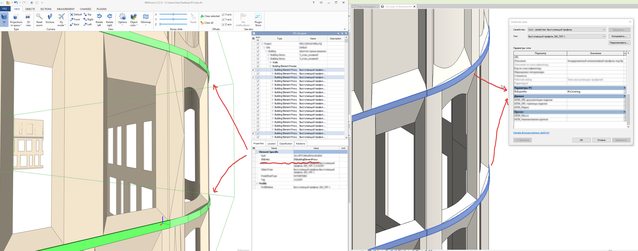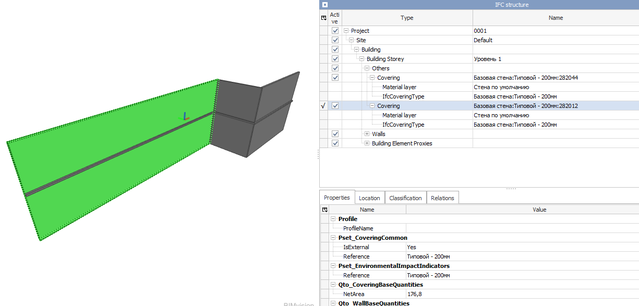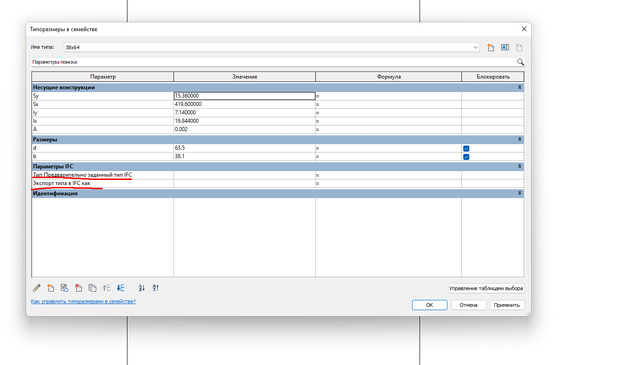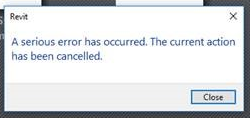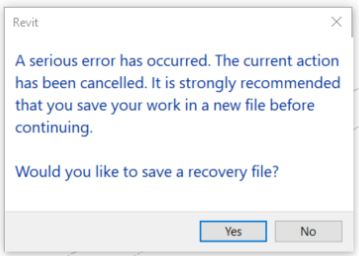-
Файлы просто лежат на жёстком диске вашего компьютера. Это самое плохое решение! Пожалуйста, никогда не делайте так!
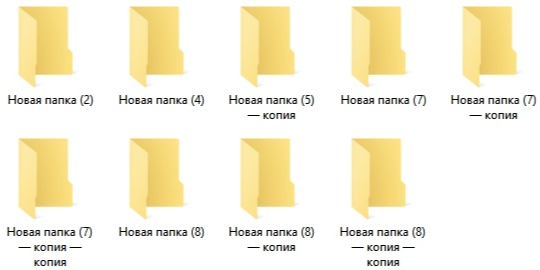
-
Тоже самое, но в папке какого-то облачного сервиса, например Яндекс.Диск, Dropbox, OneDrive и т.п.
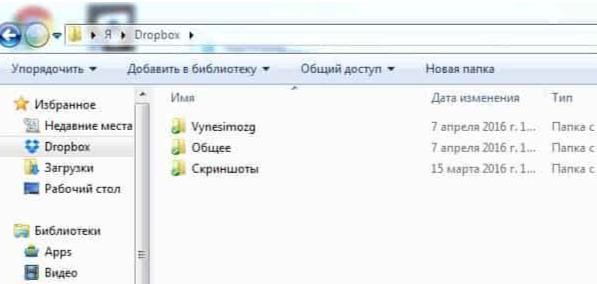
-
Файлы лежат на сетевом диске компании
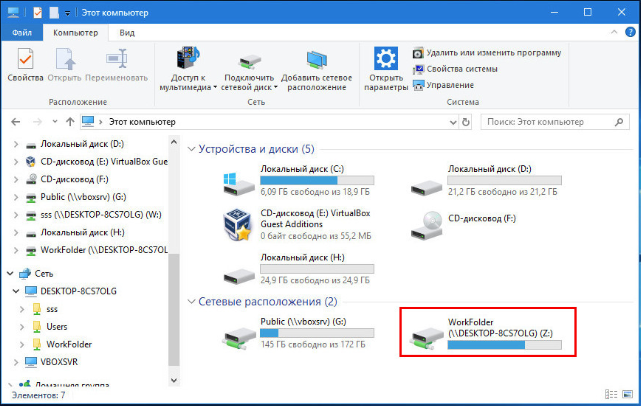
-
Модели хранятся на сервере Revit Server
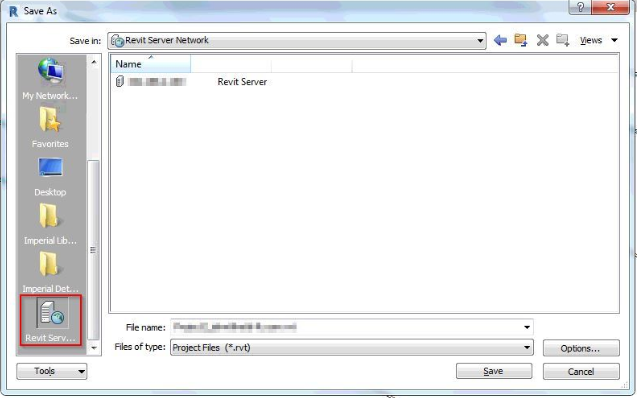
-
Модели хранятся в облаке Autodesk Construction Cloud (новое название BIM360) или аналогичном сервисе
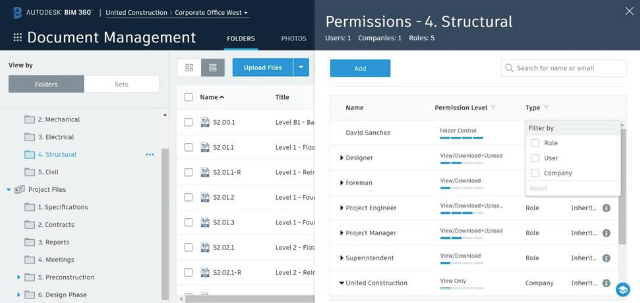
Во всех вариантах есть определённые плюсы и минусы. При выборе решения нужно принимать во внимание следующие факторы (перечислю тезисно и в случайном порядке, т.к. у меня нет цели копать глубоко — при необходимости, вы самостоятельно изучите вопрос применительно к вашей конкретной ситуации с учётом ваших приоритетов):
-
Возможность хранить не только модели Revit, а всё, что угодно
-
Защита персональных данных и/или защита данных от утечки. Возможность завернуть всё в VPN. Времена такие, сами понимаете
-
Скорость обмена данными. Зависит в первую очередь от скорости жёсткого диска и скорости интернет-соединения
-
Бэкапы в общем смысле слова и история версий (возможность откатить файл на любое количество изменений назад)
-
Контроль доступа, а именно — возможность настроить доступ на чтение или чтение/редактирование для конкретных пользователей, для конкретных файлов. Возможность создавать группы пользователей
-
Возможность частичной работы в браузере (имеются ввиду ништяки Construction Cloud). Ну или пдфку с телефона глянуть хотя бы
-
Совместная работа над одной моделью. Количество одновременно редактирующих одну модель пользователей
-
Объём данных, наличие возможности и «затраты» на увеличение этого объёма при необходимости
-
Ну цена, понятно. Оценивать надо в комплексе, т.е. первоначальные вложения, абонентскую плату, сопровождение и затраты на возможное масштабирование системы при необходимости
-
Доступность — возможность работать из любой точки мира (при наличии сети)
-
Резервирование — здесь речь о том, как быстро будет восстановлен доступ ко всем данным в случае каких-то проблем
-
Возможность настроить бизнес-процессы по согласованию решений, возможность вести учёт косяков на стройке и всякое такое (опять дифирамбы Construction Cloud)
-
Наличие локальной копии моделей, а точнее говоря, возможность поработать без доступа к сети
Допустим, вы тупо храните свои модели на диске и догадываетесь, что надо что-то менять в этой жизни, но всё вот это прочитали и подумали «чего-то сложно». Но всё же решились начать пользоваться облачными хранилищами. Лично я рекомендую Dropbox, но, в силу обстоятельств, вынужден сейчас пользоваться OneDrive.
Проблема, с которой вы можете столкнуться при использовании подобных сервисов при совместной работе с коллегами — разные пути к одному и тому же файлу и вытекающие из этого ошибки при синхронизации и подключении внешних ссылок.
Например, наличие имени учётной записи Microsoft внутри пути файла (хаха, классика).
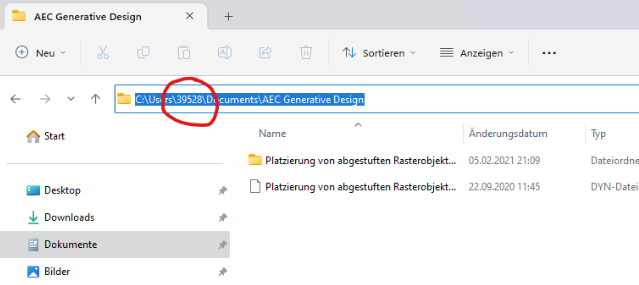
Я нашёл такое решение проблемы. Создаём текстовый файлик со следующим содержимым:

- W.cmd
-
ECHO subst W: "%cd%" > "%homedrive%%homepath%AppDataRoamingMicrosoftWindowsStart MenuProgramsStartupW verbinden.cmd" subst W: "%cd%"
Файл “Сохраняем как…” W.cmd в корневой папке с проектами (обратите внимание на расширение файла, он должен быть исполняемым).
Затем нужно просто 1 раз запустить этот файл на каждой машине, принимающей участие в совместной работе. В системе появится диск W (аналог сетевого диска), который будет по клику кидать вас прямо в папку, в которой вы этот файлик запустили, а путь к файлам не будет включать в себя изменяемые части.
Что здесь происходит? Я вызываю полицию! Всё просто — первая строка создаёт файл в папке автозагрузки Windows, чтобы виртуальный диск линковался после перезагрузки компьютера. Вторая строчка собственно и линкует текущую папку к диску W.
Профит! Теперь у всех одинаковые пути ко всем файлам проекта, внешние ссылки работают идеально, синхронизация проходит без проблем, права администратора в Windows для этого не нужны.
В случае, если папка по какой-то причине куда-то переедет, просто запускаем файлик ещё раз и новое положение прилинкуется к диску W (если не сразу, то после перезагрузки точно).
8
Сообщения
3
Пользователи
1
Лайки
414
Просмотры
20.12.2022 12:43
Автор темы
Всех приветствую.
Не раз уже сталкивался с некорректным экспортом IFC классов из Revit.
Например элементы «Выступающий профиль» по умолчанию экспортируются с классом IfcBuildingElementProxy, после того как меняю в Revit на другой класс — IfcCovering, то в результате все равно они остаются IfcBuildingElementProxy.
Меняю как в настройках экспорта IFC, так и при помощи параметра IfcExportAs (см. скрины)
Кто-нибудь сталкивался с подобной проблемой и как ее решили?
Revit 2021 21.1.70.21 20220517_1515(x64)
IFC 2021 17.12.2021
IFC4 Reference View
@esteselkin насколько я понимаю проблему, не каждую категорию получится заменить на другой класс.
Я продолбался с разными настройками экспорта больше часа, в итоге нашел ответ на форуме:
Re: Export IfcExportAs and change of ifc-clasification does not work — why? — Autodesk Community — Revit Products
SlabEdge, just like WallSweep, Gutter etc can’t be exported to different entities (these can’t be exported to anything other then «IfcBuildingElementProxy»)
Суть можно свести к тому, что часть категорий тупо нельзя переопределить. Никак.
А вот стену экспортировать как IfcCovering можно легко:
Возможно, где-то есть список классов и ограничений, но я не нашёл.
Arkadiy Petrov
(@arkadiy_petrov)
19 Сообщения
1
8
9
Добрый день! У меня возник немного другой вопрос. В случае выступающего профиля, он напрямую привязан к стене, его в качестве отдельного элемента и выбрать не получается, тут возможно технический недочет софта. Но вот вопрос: В 2023 версии показываются параметры ifc в элементах модели, притом это встроенные параметры, может, кто-нибудь уже с этим экспериментировал?
Произошла серьезная ошибка при работе с семействами
При работе с семействами (моделирование, изменение свойств).
-
Текст ошибки: «Произошла серьезная ошибка. Настоятельно рекомендуется сохранить файл под другим именем, прежде чем продолжать».
-
Текст ошибки eng: «A serious error has occurred. It is strongly recommended that you save your work in a new file before continuing».
В процессе работы произошел сбой Revit, в результате чего несколько семейств начали некорректно работать.
решение — обновить семейство
Необходимо узнать, какие семейства вызывают эту ошибку.
Для этого нажмите в окне ошибки “Развернуть”, экспортируйте ошибку через “Экспорт”, после сохраните документ на рабочий стол.
В этом документе будут указаны проблемные семейства с их ID (коды, по которым можно найти семейства в проекте через «Управление» — «Выбрать по коду»). Данные семейства в проекте нужно обновить.
Вариант 1
1. Обновите семейство в проекте (повторно загрузите семейство в проект)
2. В появившемся диалоговом окне «Семейство уже существует». Выбрать один из вариантов: «Заменить существующую версию» или «Заменить существующую версию и значения параметров».
Вариант 2
В случае, если семейство не обновилось в проекте (не появилось окно «Семейство уже существует»)
1. Открыть файл семейства через «Файл»-«Открыть»-«Семейство».
2. Внести в семейство небольшое изменение (немного подвинуть на виде или существующем разрезе/фасаде размерную линию), далее нажать “Загрузить в проект и закрыть”, сохранять семейство не нужно.
Вариант 3
Если предыдущие варианты не решили проблему, то повреждено само семейство и в проекте также возникают такие ошибки : «Некоторые семейства непригодны к использованию. Загрузите семейства повторно или удалите их из модели. » или «Семейство «….» повреждено, его редактирование невозможно. Выполните повторную загрузку семейства для исправления проекта» при корректировках, замене, удалении и переименовании семейств.
В данном случае решите проблему методом по инструкции «Семейство повреждено или непригодно к использованию«.
Не помогло? Задайте вопрос в одном из чатов взаимной поддержки
Теги: Ошибки Revit, Ошибка Revit, Ошибки Ревит, Ошибка ревит, Revit Alert, Revit warning, Revit error
Решение. Вы можете исправить проблему, выбрав параметр «Аудит» при открытии файла проекта Revit и повторно сохранив файл.
Какая ошибка является неисправимой?
Неисправимая ошибка — это ошибка, возникающая во время выполнения кода или программы, которые не были зарегистрированы ранее, и никакие повторные попытки не могут исправить или отменить ошибку. Обычно неисправимая ошибка приводит к зависанию системы, и ее необходимо перезагрузить, чтобы она снова заработала.
Почему у меня не получается установить Revit?
Причины. На компьютере уже установлена новая версия Generative Design for Revit. На диске доступно менее 30 ГБ свободного места. Повреждена служба лицензирования Autodesk.
Как найти ошибки модели в Revit?
В любой момент работы над проектом вы можете просмотреть список предупреждающих сообщений, чтобы найти проблемы, требующие проверки и решения.
- Выберите вкладку «Управление» панель «Запрос» («Просмотреть предупреждения»). …
- При необходимости нажимайте кнопки со стрелками для прокрутки списка предупреждающих сообщений.
- Нажмите OK, чтобы закрыть список.
Как исправить ошибку видеодрайвера в Revit?
Перезапустить Revit
Если Revit оставить открытым на ночь или дольше, графика может стать нестабильной. Попробуйте закрыть Revit в конце каждого дня и проверьте, не возникает ли ошибка видеодрайвера.
Как исправить неисправимую ошибку на Macbook Pro?
При необходимости сбросьте настройки загрузочного диска и звука после сброса PRAM. Проверьте в безопасном режиме, чтобы увидеть, сохраняется ли проблема, затем перезапустите в обычном режиме. См. Как использовать безопасный режим на вашем Mac. Восстановите диск, загрузившись с Recovery HD.
Что такое неисправимая ошибка?
ЭТО. нас. ошибка компьютерного программного обеспечения, вызывающая ошибку в процессе, расчете и т. д., которую невозможно исправить: сигнал возникает, когда неисправимая ошибка требует немедленного прекращения процесса.
Как полностью удалить Revit 2020?
Панель управления > Программы и компоненты > Удалите конкретный продукт Revit 2020.
- Удалите библиотеку материалов 2020 из панели управления Windows: …
- Используйте проводник Windows, чтобы найти и удалить следующие папки по мере необходимости: …
- Откройте системный реестр (меню Windows «Пуск» > «Выполнить» > Regedit).
Как установить программу Revit на ноутбук?
Запустите программу установки Revit.
…
В зависимости от того, откуда вы устанавливаете, выполните одно из следующих действий:
- Нажмите «Установить» (в приложении Autodesk для настольных ПК) или «Установить сейчас» (в учетной записи Autodesk Account). …
- Если вы загрузили установщик, запустите EXE или EXE-файл, связанный с вашим продуктом и версией, например, setup.exe.
Что вызывает повреждение файлов Revit?
Причины коррупции
Надстройка, которая изменяет элементы способами, которые невозможны или нежелательны для пользовательского интерфейса. Непроверенные операции или серии операций — например, отмена синхронизации или использование команды «Отменить» после синхронизации.
Что такое обзор модели Revit?
Autodesk Revit Model Review — это подключаемый модуль для платформы Revit, который проверяет точность и непротиворечивость ваших проектов, включая параметры коррекции, что обеспечивает полноту и правильность вашей модели.
Перейти к контенту
Проблема
При открытии проекта Revit, некоторых видах или перезагрузке ссылки появляется следующее сообщение:
Revit
Произошла серьезная ошибка. Текущее действие отменено.
Альтернативное сообщение:
Revit
Произошла серьезная ошибка. Текущее действие отменено. Перед продолжением рекомендуется сохранить результаты работы в новом файле.
Сохранить файл восстановления?
Решение
Первоначальное устранение неполадок
- Убедитесь, что в Revit установлено последнее обновление/исправление: Обновите программное обеспечение.
- Откройте модель с помощью команды Проверить.
- После проверки проверьте в журнале строки «Обновите», которые указывают на повреждение семейства, и, если они найдены, выполните действия, описанные в следующей статье, чтобы исправить ошибку. Файл не синхронизируется в Revit
- Проверьте, не вызывают ли надстройки неожиданное поведение в Revit
- Связывание: просмотр и обработка предупреждений в модели.
Дополнительные элементы для проверки моделей с совместным доступом
- Откройте модель, закрыв все рабочие наборы. См. следующую статью для получения информации о отключении рабочих наборов при открытии моделей
- При открытии модели с закрытыми рабочими наборами включите их, чтобы проверить, не связаны ли с ошибкой один или несколько рабочих наборов. Обратите особое внимание на рабочие наборы, содержащие файлы связей (если такие рабочие наборы созданы в модели).
- Если ошибка вызвана связанными моделями, выполните следующие действия.
- Откройте диалоговое окно «Диспетчер связей».
- Выгрузите проблемные связи.
- Убедитесь, что после выгрузки связей модель открывается без ошибок.
- Заново загрузите связи, чтобы найти те из них, которые вызвали ошибку.
- Откройте модели, вызвавшие ошибку, чтобы проверить наличие ошибок/предупреждений, возникших при непосредственном открытии связанной модели.
- Если модель открывается не со всеми рабочими наборами, отсоедините модель от файла хранилища и сохраните ее как новый файл хранилища.
См. также:
- Сообщение «Произошла серьезная ошибка. Текущее действие отменено.» При обновлении файла Revit
- Сообщение «Произошла неустранимая ошибка» при использовании команды «Создать подобный параметр», которая приводит к аварийному завершению работы Revit без использования файла восстановления
Программы
Семейство программ Revit
Произошла серьезная ошибка при работе с семействами
При работе с семействами (моделирование, изменение свойств).
Текст ошибки: «Произошла серьезная ошибка. Настоятельно рекомендуется сохранить файл под другим именем, прежде чем продолжать«.
Текст ошибки eng: «A serious error has occurred. It is strongly recommended that you save your work in a new file before continuing«.
В процессе работы произошел сбой Revit, в результате чего несколько семейств начали некорректно работать.
Необходимо узнать, какие семейства вызывают эту ошибку.
Для этого нажмите в окне ошибки “Развернуть”, экспортируйте ошибку через “Экспорт”, после сохраните документ на рабочий стол.
В этом документе будут указаны проблемные семейства с их ID (коды, по которым можно найти семейства в проекте через «Управление» — «Выбрать по коду»). Данные семейства в проекте нужно обновить.
Вариант 1
-
Обновите семейство в проекте (повторно загрузите семейство в проект)
-
В появившемся диалоговом окне «Семейство уже существует». Выбрать один из вариантов: «Заменить существующую версию» или «Заменить существующую версию и значения параметров».
Вариант 2
В случае, если семейство не обновилось в проекте (не появилось окно «Семейство уже существует»)
-
Открыть файл семейства через «Файл»-«Открыть»-«Семейство».
-
Внести в семейство небольшое изменение (немного подвинуть на виде или существующем разрезе/фасаде размерную линию), далее нажать “Загрузить в проект и закрыть”, сохранять семейство не нужно.
Вариант 3
Если предыдущие варианты не решили проблему, то повреждено само семейство и в проекте также возникают такие ошибки : «Некоторые семейства непригодны к использованию. Загрузите семейства повторно или удалите их из модели. « или «Семейство «….» повреждено, его редактирование невозможно. Выполните повторную загрузку семейства для исправления проекта» при корректировках, замене, удалении и переименовании семейств.
В данном случае решите проблему методом по инструкции «Семейство повреждено или непригодно к использованию».
При запуске Revit 2012 наблюдаю такую картинку:
Arkadiy Petrov
(@arkadiy_petrov)
19 Сообщения
1
8
9
Добрый день! У меня возник немного другой вопрос. В случае выступающего профиля, он напрямую привязан к стене, его в качестве отдельного элемента и выбрать не получается, тут возможно технический недочет софта. Но вот вопрос: В 2023 версии показываются параметры ifc в элементах модели, притом это встроенные параметры, может, кто-нибудь уже с этим экспериментировал?
Произошла серьезная ошибка при работе с семействами
При работе с семействами (моделирование, изменение свойств).
-
Текст ошибки: «Произошла серьезная ошибка. Настоятельно рекомендуется сохранить файл под другим именем, прежде чем продолжать».
-
Текст ошибки eng: «A serious error has occurred. It is strongly recommended that you save your work in a new file before continuing».
В процессе работы произошел сбой Revit, в результате чего несколько семейств начали некорректно работать.
решение — обновить семейство
Необходимо узнать, какие семейства вызывают эту ошибку.
Для этого нажмите в окне ошибки “Развернуть”, экспортируйте ошибку через “Экспорт”, после сохраните документ на рабочий стол.
В этом документе будут указаны проблемные семейства с их ID (коды, по которым можно найти семейства в проекте через «Управление» — «Выбрать по коду»). Данные семейства в проекте нужно обновить.
Вариант 1
1. Обновите семейство в проекте (повторно загрузите семейство в проект)
2. В появившемся диалоговом окне «Семейство уже существует». Выбрать один из вариантов: «Заменить существующую версию» или «Заменить существующую версию и значения параметров».
Вариант 2
В случае, если семейство не обновилось в проекте (не появилось окно «Семейство уже существует»)
1. Открыть файл семейства через «Файл»-«Открыть»-«Семейство».
2. Внести в семейство небольшое изменение (немного подвинуть на виде или существующем разрезе/фасаде размерную линию), далее нажать “Загрузить в проект и закрыть”, сохранять семейство не нужно.
Вариант 3
Если предыдущие варианты не решили проблему, то повреждено само семейство и в проекте также возникают такие ошибки : «Некоторые семейства непригодны к использованию. Загрузите семейства повторно или удалите их из модели. » или «Семейство «….» повреждено, его редактирование невозможно. Выполните повторную загрузку семейства для исправления проекта» при корректировках, замене, удалении и переименовании семейств.
В данном случае решите проблему методом по инструкции «Семейство повреждено или непригодно к использованию«.
Не помогло? Задайте вопрос в одном из чатов взаимной поддержки
Теги: Ошибки Revit, Ошибка Revit, Ошибки Ревит, Ошибка ревит, Revit Alert, Revit warning, Revit error
Решение. Вы можете исправить проблему, выбрав параметр «Аудит» при открытии файла проекта Revit и повторно сохранив файл.
Какая ошибка является неисправимой?
Неисправимая ошибка — это ошибка, возникающая во время выполнения кода или программы, которые не были зарегистрированы ранее, и никакие повторные попытки не могут исправить или отменить ошибку. Обычно неисправимая ошибка приводит к зависанию системы, и ее необходимо перезагрузить, чтобы она снова заработала.
Почему у меня не получается установить Revit?
Причины. На компьютере уже установлена новая версия Generative Design for Revit. На диске доступно менее 30 ГБ свободного места. Повреждена служба лицензирования Autodesk.
Как найти ошибки модели в Revit?
В любой момент работы над проектом вы можете просмотреть список предупреждающих сообщений, чтобы найти проблемы, требующие проверки и решения.
- Выберите вкладку «Управление» панель «Запрос» («Просмотреть предупреждения»). …
- При необходимости нажимайте кнопки со стрелками для прокрутки списка предупреждающих сообщений.
- Нажмите OK, чтобы закрыть список.
Как исправить ошибку видеодрайвера в Revit?
Перезапустить Revit
Если Revit оставить открытым на ночь или дольше, графика может стать нестабильной. Попробуйте закрыть Revit в конце каждого дня и проверьте, не возникает ли ошибка видеодрайвера.
Как исправить неисправимую ошибку на Macbook Pro?
При необходимости сбросьте настройки загрузочного диска и звука после сброса PRAM. Проверьте в безопасном режиме, чтобы увидеть, сохраняется ли проблема, затем перезапустите в обычном режиме. См. Как использовать безопасный режим на вашем Mac. Восстановите диск, загрузившись с Recovery HD.
Что такое неисправимая ошибка?
ЭТО. нас. ошибка компьютерного программного обеспечения, вызывающая ошибку в процессе, расчете и т. д., которую невозможно исправить: сигнал возникает, когда неисправимая ошибка требует немедленного прекращения процесса.
Как полностью удалить Revit 2020?
Панель управления > Программы и компоненты > Удалите конкретный продукт Revit 2020.
- Удалите библиотеку материалов 2020 из панели управления Windows: …
- Используйте проводник Windows, чтобы найти и удалить следующие папки по мере необходимости: …
- Откройте системный реестр (меню Windows «Пуск» > «Выполнить» > Regedit).
Как установить программу Revit на ноутбук?
Запустите программу установки Revit.
…
В зависимости от того, откуда вы устанавливаете, выполните одно из следующих действий:
- Нажмите «Установить» (в приложении Autodesk для настольных ПК) или «Установить сейчас» (в учетной записи Autodesk Account). …
- Если вы загрузили установщик, запустите EXE или EXE-файл, связанный с вашим продуктом и версией, например, setup.exe.
Что вызывает повреждение файлов Revit?
Причины коррупции
Надстройка, которая изменяет элементы способами, которые невозможны или нежелательны для пользовательского интерфейса. Непроверенные операции или серии операций — например, отмена синхронизации или использование команды «Отменить» после синхронизации.
Что такое обзор модели Revit?
Autodesk Revit Model Review — это подключаемый модуль для платформы Revit, который проверяет точность и непротиворечивость ваших проектов, включая параметры коррекции, что обеспечивает полноту и правильность вашей модели.
Перейти к контенту
Проблема
При открытии проекта Revit, некоторых видах или перезагрузке ссылки появляется следующее сообщение:
Revit
Произошла серьезная ошибка. Текущее действие отменено.
Альтернативное сообщение:
Revit
Произошла серьезная ошибка. Текущее действие отменено. Перед продолжением рекомендуется сохранить результаты работы в новом файле.
Сохранить файл восстановления?
Решение
Первоначальное устранение неполадок
- Убедитесь, что в Revit установлено последнее обновление/исправление: Обновите программное обеспечение.
- Откройте модель с помощью команды Проверить.
- После проверки проверьте в журнале строки «Обновите», которые указывают на повреждение семейства, и, если они найдены, выполните действия, описанные в следующей статье, чтобы исправить ошибку. Файл не синхронизируется в Revit
- Проверьте, не вызывают ли надстройки неожиданное поведение в Revit
- Связывание: просмотр и обработка предупреждений в модели.
Дополнительные элементы для проверки моделей с совместным доступом
- Откройте модель, закрыв все рабочие наборы. См. следующую статью для получения информации о отключении рабочих наборов при открытии моделей
- При открытии модели с закрытыми рабочими наборами включите их, чтобы проверить, не связаны ли с ошибкой один или несколько рабочих наборов. Обратите особое внимание на рабочие наборы, содержащие файлы связей (если такие рабочие наборы созданы в модели).
- Если ошибка вызвана связанными моделями, выполните следующие действия.
- Откройте диалоговое окно «Диспетчер связей».
- Выгрузите проблемные связи.
- Убедитесь, что после выгрузки связей модель открывается без ошибок.
- Заново загрузите связи, чтобы найти те из них, которые вызвали ошибку.
- Откройте модели, вызвавшие ошибку, чтобы проверить наличие ошибок/предупреждений, возникших при непосредственном открытии связанной модели.
- Если модель открывается не со всеми рабочими наборами, отсоедините модель от файла хранилища и сохраните ее как новый файл хранилища.
См. также:
- Сообщение «Произошла серьезная ошибка. Текущее действие отменено.» При обновлении файла Revit
- Сообщение «Произошла неустранимая ошибка» при использовании команды «Создать подобный параметр», которая приводит к аварийному завершению работы Revit без использования файла восстановления
Программы
Семейство программ Revit
Произошла серьезная ошибка при работе с семействами
При работе с семействами (моделирование, изменение свойств).
Текст ошибки: «Произошла серьезная ошибка. Настоятельно рекомендуется сохранить файл под другим именем, прежде чем продолжать«.
Текст ошибки eng: «A serious error has occurred. It is strongly recommended that you save your work in a new file before continuing«.
В процессе работы произошел сбой Revit, в результате чего несколько семейств начали некорректно работать.
Необходимо узнать, какие семейства вызывают эту ошибку.
Для этого нажмите в окне ошибки “Развернуть”, экспортируйте ошибку через “Экспорт”, после сохраните документ на рабочий стол.
В этом документе будут указаны проблемные семейства с их ID (коды, по которым можно найти семейства в проекте через «Управление» — «Выбрать по коду»). Данные семейства в проекте нужно обновить.
Вариант 1
-
Обновите семейство в проекте (повторно загрузите семейство в проект)
-
В появившемся диалоговом окне «Семейство уже существует». Выбрать один из вариантов: «Заменить существующую версию» или «Заменить существующую версию и значения параметров».
Вариант 2
В случае, если семейство не обновилось в проекте (не появилось окно «Семейство уже существует»)
-
Открыть файл семейства через «Файл»-«Открыть»-«Семейство».
-
Внести в семейство небольшое изменение (немного подвинуть на виде или существующем разрезе/фасаде размерную линию), далее нажать “Загрузить в проект и закрыть”, сохранять семейство не нужно.
Вариант 3
Если предыдущие варианты не решили проблему, то повреждено само семейство и в проекте также возникают такие ошибки : «Некоторые семейства непригодны к использованию. Загрузите семейства повторно или удалите их из модели. « или «Семейство «….» повреждено, его редактирование невозможно. Выполните повторную загрузку семейства для исправления проекта» при корректировках, замене, удалении и переименовании семейств.
В данном случае решите проблему методом по инструкции «Семейство повреждено или непригодно к использованию».
При запуске Revit 2012 наблюдаю такую картинку:
Вылетает, не показывается даже окно приветствия.
Решение проблемы нашлось путём проб и ошибок.
Как оказалось, под другим пользователем Revit запускается нормально.
Можно, кончено, прибить профиль и создать его заново, но очень не хочется терять все настройки.
Скопировал папку «C:Usersпользователь, у которого запускается RevitAppDataRoamingAutodeskRevitAutodesk Revit Structure 2012″ в папку
«C:Usersпользователь, у которого не запускается RevitAppDataRoamingAutodeskRevitAutodesk Revit Structure 2012″, предварительно сделав резервную копию исходной папки.
Revit запустился. Уже хорошо.
Затем восстановил папку «C:Usersпользователь, у которого не запускается RevitAppDataRoamingAutodeskRevitAutodesk Revit Structure 2012″, чтобы понять, из-за какого файла Revit отказывается работать.
Скопировал по очереди файлы из нормальной папки в неисправную папку. После копирования каждого файла попробовал запустить Revit.
В итоге поломанным файлом оказался UIState.dat
Убил папку «C:Usersпользователь, у которого не запускается RevitAppDataRoamingAutodeskRevitAutodesk Revit Structure 2012″, восстановил её из резервной копии и заменил в ней UIState.dat из другого профиля.
Никаких гарантий давать не могу, так как не знаю, для чего этот файл служит и что в нём прописано. Пока что полёт нормальный.
Revit Cloud Worksharing позволяет вам совместно работать над моделями Revit в облаке. Вы можете совместно создавать облачные модели, централизовать все проектные данные и улучшать взаимодействие и совместную работу всей команды. Чтобы узнать больше, перейдите в раздел Revit Cloud Worksharing справки Revit.
Как опубликовать в облаке Revit?
Выберите вкладку «Совместная работа» панель «Управление моделями» («Управление облачными моделями»). Выберите проект Autodesk Docs. В этом проекте выберите модель из списка и нажмите («Опубликовать последнюю»), чтобы опубликовать последнюю версию этой модели. Нажмите Опубликовать для подтверждения.
Где сохраняются файлы облачных резервных копий Revit?
Резервные копии и файлы журналов: C:Users%username%AppDataLocalAutodeskRevitAutodesk Revit 2019Journals. Дополнительную информацию по этой теме см. в этом сообщении: «Секретное» расположение резервной копии Autodesk Revit.
Почему я не могу сохранить файл Revit?
Типичные причины этого включают: Локальный файл устарел или не был синхронизирован в течение определенного периода времени. В центральном файле было много изменений, делающих локальный файл недействительным. Центральный файл был возвращен к предыдущей версии резервной копии.
Начиная с Revit 2020, у пользователей BIM 360 Design появился новый способ инициировать совместно используемые облачные модели.
- Создайте новую модель Revit или откройте существующую модель.
- Используйте вкладку «Совместная работа», чтобы включить рабочие наборы.
- Сохраните общий файл в BIM 360 Document Management, выбрав «Сохранить как > Облачная модель» в меню «Файл».
Как загрузить файл Revit в BIM 360?
Загрузить модель в BIM 360 Team
- В Revit откройте или создайте модель.
- Выберите вкладку «Совместная работа» панель «Управление совместной работой» («Совместная работа»).
- При появлении запроса войдите в систему, используя свой идентификатор Autodesk и пароль. …
- В диалоговом окне «Совместная работа» выберите «В BIM 360 Team».
- Нажмите кнопку ОК.
- Выберите нужную папку проекта.
- В диалоговом окне нажмите Инициировать.
Как опубликовать лист в Revit?
Выберите вкладку «Совместная работа» панель «Управление моделями» («Настройки публикации»). Чтобы создать новый набор, в диалоговом окне «Параметры публикации» щелкните («Новый набор»).
…
Выберите представления и листы для публикации в облаке
- Чтобы дублировать набор, нажмите («Дублировать набор»). …
- Чтобы переименовать набор, нажмите («Переименовать набор»). …
- Чтобы удалить набор, щелкните (Удалить набор).
Что означает публикация в BIM 360?
Когда вы публикуете модель в BIM 360 Team, вы можете включить в модель любые виды и листы. На ленте Collaborate на панели «Управление моделями» есть инструмент «Управление облачными моделями». Этот инструмент открывает диалоговое окно «Управление облачными моделями». Здесь вы можете публиковать последние изменения в модели в BIM 360 Team.
Как сохранить файл Revit локально?
Используйте эту процедуру, если вы уже открыли модель из хранилища и хотите создать ее локальную копию.
- Выберите вкладку «Файл» «Сохранить как» («Проект»).
- В диалоговом окне «Сохранить как» перейдите в нужное место в сети Revit Server или на жестком диске.
- Введите имя файла и нажмите Сохранить.
Как восстановить файл Revit?
В Revit LT в окне «Последние файлы» выберите вкладку «Управление» раскрывающийся список панели «Управление проектом» («Восстановить резервную копию»). В диалоговом окне «Обзор папок» перейдите к папке с резервной копией и нажмите «Открыть». В диалоговом окне Project Backup Versions выберите версию для сохранения. Нажмите «Сохранить как» и сохраните файл.
Как восстановить файл Revit вручную?
Восстановить общий файл
- Запустите Ревит.
- Выберите вкладку «Совместная работа» панель «Синхронизация» («Восстановить резервную копию»).
- В диалоговом окне «Обзор папок» перейдите к копии резервной папки для модели из хранилища (созданной на шаге 2) и нажмите «Открыть».
Почему кнопка «Сохранить» неактивна в Revit?
Re: работа с центральным файлом
Но вы правы, кнопка «Сохранить» неактивна, потому что SWC сохраняет изменения в центральном файле. Но поскольку вы уже находитесь в файле Central, функция SWC сохраняет файл.
Как просмотреть файлы журнала в Revit?
Файлы журнала Revit — это журнал всего, что вы делали в Revit.
…
Настройки файла журнала
- Перейдите к файлу в левом верхнем углу.
- Перейдите к параметрам в правом нижнем углу.
- В окне «Параметры» в меню слева выберите «Общие».
- В разделе «Очистка файла журнала» вы найдете настройки.
Что делать, если Revit не отвечает?
Решение:
- Проверьте наличие отсутствующих обновлений и примените их: Обновите программное обеспечение.
- Отключите все сторонние подключаемые модули и повторите тестирование: как отключить надстройки для Revit.
- В параметрах Revit установите частоту совместной работы на ручную.